Imaginez la situation. Quelqu’un clique sur le lien vers votre nouvelle publication de blog, impatient de la lire. Et c’est alors que le pire se produit. Une erreur “404 Not Found” s’affiche.
Les liens brisés de ce type peuvent vraiment frustrer vos internautes et même nuire à votre classement en matière de référencement.
Malheureusement, cela arrive souvent. D’après notre expérience, les liens cassés proviennent souvent de problèmes liés aux permaliens. Il s’agit des URL permanentes qui pointent vers votre contenu dans WordPress. Lorsque les permaliens ne fonctionnent pas correctement, les choses commencent à se gâter.
Dans ce guide, nous allons vous afficher comment corriger facilement ces frustrants liens morts en régénérant vos permaliens dans WordPress. Nous expliquerons également ce qui cause ces erreurs et comment repérer les liens cassés avant vos internautes.
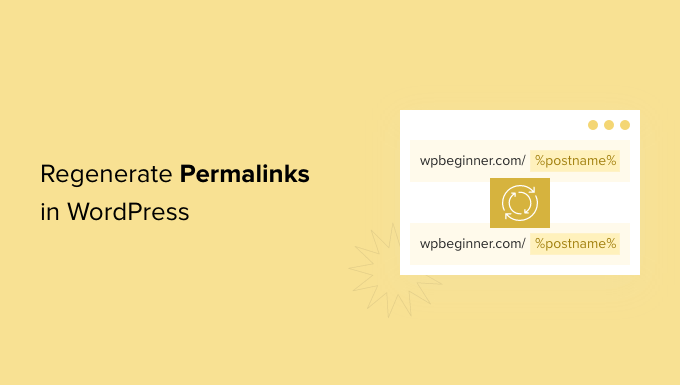
Pourquoi dois-je régénérer les permaliens dans WordPress ?
La plupart du temps, les URL de votre site WordPress sont permanentes et ne posent aucun problème. Elles fonctionnent tout simplement.
Cependant, il peut arriver que vous cliquiez sur un lien et que vous obteniez une erreur 404. Il se peut même que vous obteniez une erreur 404 lorsque vous essayez d’accéder à l’ensemble de votre site WordPress.
Cela se produit parfois après avoir déplacé votre site WordPress vers un nouvel hébergeur ou un nouveau serveur. Cela peut également se produire après l’installation d’une nouvelle extension.
En effet, certaines extensions modifient le fichier .htaccess de votre site à votre insu. Cela peut affecter votre site de nombreuses manières différentes, notamment en endommageant vos URL.
Note: Pour ce tutoriel, vous devez être en mesure de vous connecter au Tableau de bord WordPress. Si vous ne pouvez pas accéder à votre page d’administration WordPress, alors consultez notre guide étape par étape sur ce qu’il faut faire lorsque vous êtes bloqué hors de l’administration WordPress.
Souvent, la régénération de vos permaliens peut être une solution simple et rapide pour corriger ces problèmes. Voyons comment procéder.
Comment régénérer vos permaliens dans WordPress
Lorsque vous régénérez vos liens, vous reconstruisez et réparez la structure permalienne de WordPress. Cela peut sembler compliqué, mais ne vous inquiétez pas. Il vous suffit de cliquer sur un bouton, et WordPress se charge du reste.
Pour Premiers, allez dans Réglages “ Permaliens dans le menu d’administration de WordPress.

Vous accéderez ainsi à la page des Réglages des permaliens de WordPress. Consultez cette page pour connaître la structure permalienne que vous utilisez actuellement.
WordPress supporte plusieurs options pour les permaliens. Vous pouvez consulter notre guide sur la création de permaliens personnalisés dans WordPress pour obtenir des instructions étape par étape sur la façon de les personnaliser.
Pour réinitialiser les permaliens, il suffit de défiler jusqu’au bas de la page et de cliquer sur le bouton “Enregistrer les modifications”.
Après quelques instants, vous devriez voir un message confirmant que WordPress a mis à jour votre structure permalienne.

Voilà, c’est fait ! WordPress a maintenant régénéré vos permaliens.
Pour vous assurer que cela a fonctionné, allez sur votre site et essayez de cliquer sur quelques liens différents.
Voyez-vous toujours des erreurs permaliennes après la régénération ?
Si vous obtenez toujours des erreurs 404, il se peut que vous deviez vider la mise en cache de votre navigateur. Pour plus de détails, consultez notre guide sur la façon de vider la mise cache de votre navigateur dans tous les principaux navigateurs.
Si cela ne corrige pas le problème, vous devez procéder à un dépannage. Réfléchissez à ce qui s’est passé juste avant l’apparition de ces messages 404.
Si vous venez d’installer ou de mettre à jour une extension WordPress, il se peut que vos liens en soient affectés. Vous pouvez essayer de désactiver cette extension pour retirer l’erreur 404.

Si cela ne fonctionne pas, vous pouvez essayer de désactiver toutes les extensions pour voir si cela corrige vos liens cassés.
Il s’agit d’une étape par étape un peu radicale, il est donc intelligent de mettre d’abord votre site en mode maintenance. Les internautes resteront ainsi informés pendant que vous testerez vos extensions, ce qui donnera une meilleure impression que de voir un site en panne.
Si le fait de désactiver toutes vos extensions résout le problème, vous saurez qu’au moins une extension affecte vos URL. Dans ce cas, réactivez chaque extension individuellement et testez ensuite l’impact sur vos liens.
Lorsque l’erreur 404 réapparaît, vous avez trouvé l’extension à l’origine du problème. Vous pouvez alors supprimer cette extension de votre site ou demander du support au développeur/développeuse.
Votre site devrait maintenant être exempt d’erreurs et fonctionner sans problème. Si ce n’est pas le cas, consultez notre liste des erreurs WordPress les plus courantes et la manière de les corriger.
Comment suivre et éviter les permaliens brisés dans WordPress
Les liens brisés sont une mauvaise nouvelle pour les internautes, les conversions et votre classement dans les moteurs de recherche. Au fil du temps, les URL mortes peuvent avoir un impact sur l’endroit où vous apparaissez dans le classement des moteurs de recherche. Cela se traduit par une diminution du trafic vers votre site.
Compte tenu de l’importance de l’enjeu, vous devez être informé le plus rapidement possible de l’existence de liens morts.
La façon la plus simple de suivre et de corriger les liens brisés sur votre site WordPress est d’utiliser l’extension All in One SEO (AIOSEO) pour WordPress. Plus de 3 millions de propriétaires de sites utilisent AIOSEO, y compris nous ici à WPBeginner.

AIOSEO vous permet de trouver facilement les liens corrompus et de les corriger en quelques clics grâce à leur puissant gestionnaire de redirection. Pour plus de détails, veuillez consulter notre guide sur la façon de repérer les pages 404 et de les rediriger dans WordPress.
Nous espérons que cet article vous a aidé à apprendre comment régénérer vos permaliens sur WordPress. Vous pouvez également consulter notre guide sur les structures d’URL SEO-friendly dans WordPress ou notre choix d’experts des meilleurs outils de vérification des backlinks.
Si vous avez aimé cet article, veuillez alors vous abonner à notre chaîne YouTube pour obtenir des tutoriels vidéo sur WordPress. Vous pouvez également nous trouver sur Twitter et Facebook.





Jiří Vaněk
I’ve had occasional issues with permalinks. I’d like to ask if there’s a command available for automatically regenerating permalinks? For instance, using WP CLI that could be utilized through Cron. I’m interested in automating permalink regeneration for situations when the permalink structure goes down on the website.
WPBeginner Support
We do not have a specific plugin or tool we would recommend for automatically regenerating permalinks. If your site is consistently having trouble with permalinks then we would recommend checking with your hosting provider to see if there is an error log to help narrow down the cause of the issue. The permalinks should not normally need to be regenerated unless something goes wrong on your site.
Admin
Jiří Vaněk
The problem is that I am my own provider. I have a website on my own server and from the error log I can guess where the problem is, but I am not able to fix it, so far. Thanks for the reply though. I will keep looking :).